FTP(File Transfer Protocol)是文件传输协议,主要是用来进行文件的传输,尤其是大型文件的传输使用 FTP 更是方便。比如在RedHat Enterprise Linux操作系统中,用户可以在RHEL服务器上建立一个FTP服务器,然后就可以通过网络从服务器上传下载文件。
服务器端(server)
将服务器端的网卡设置为VMnet1模式,并查看服务器端虚拟机的IP地址:
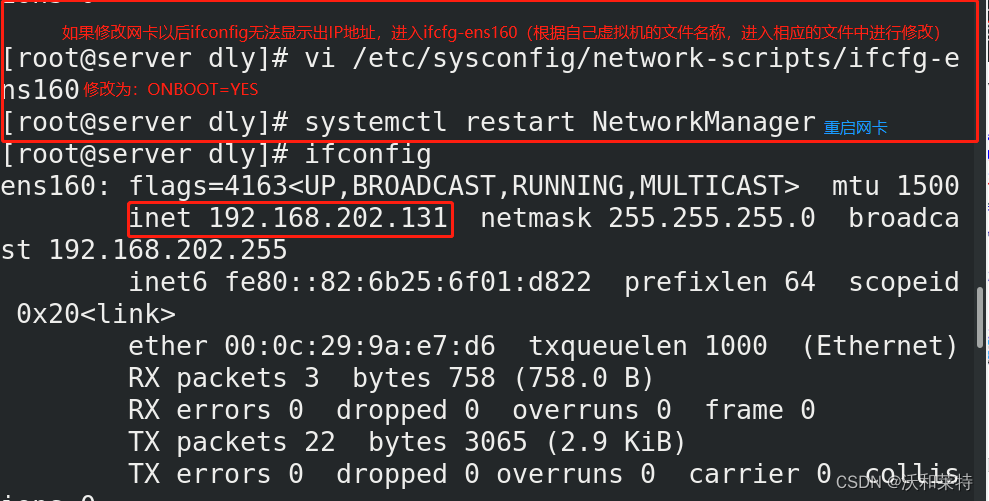
1.设置YUM
YUM(yellowdog updater modified)是一个基于RPM却胜于RPM的管理工具,用户使用YUM可以更轻松的管理REHL系统中的软件——可以使用YUM来安装或卸载软件,也可以利用YUM来更新系统或者是利用YUM源来搜索一个未安装的软件。
创建挂载目录:
[root@server dly]# mkdir /dvd挂载目录:
[root@server dly]# mount /dev/sr0 /dvd
配置yum文件:
当使用某一个YUM下载源是,必须先设置好YUM,YUM的配置文件可以分为:YUM工具的配置文件和YUM下载源的自定义文件。其中YUM工具的配置文件为 /etc/yum.conf ,而YUM下载源定义文件存储在/etc/yum.repos.d/ 目录中,并且文件必须以.repo作为扩展名。
[root@server dly]# vim /etc/yum.repos.d/dvd.repoYUM下载源案例:
进入编辑页面写入如下命令,注意文件路径一定不要写错,否则ftp安装包无法下载!
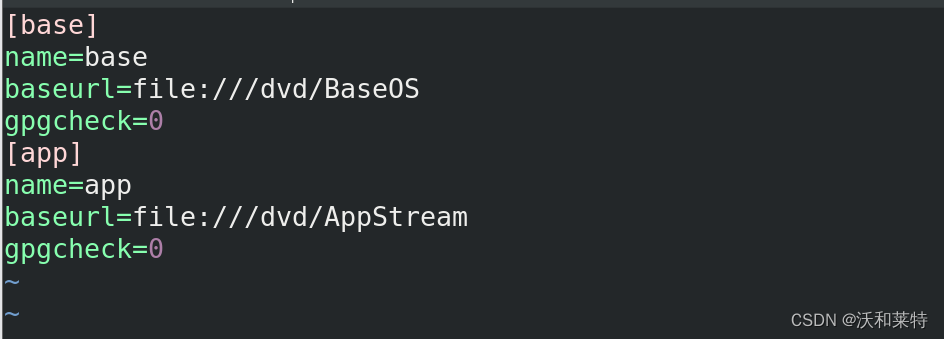 YUM的配置参数:
YUM的配置参数:
| 参数 | 说明 |
|---|---|
| name | 用于定义YUM源的完整名称 |
| baseurl | 指定YUM源的url |
| enable | 是否启用YUM源 |
| gpgcheck | 安装这个YUM源终端软件包前是否检查RPM软件包的数字签名 |
| gpgkey | 软件包数字签名的密钥 |
| mirrorlist | 定义映像(mirror)站点列表 |
有关yum命令在文末稍做补充
2.安装ftp并完成vsftpd服务器的配置文件的修改:
完成YUM配置,就可以通过yum来安装ftp软件啦,yum install 软件对软件进行安装时,YUM会自动检查该软件包的依赖性,这时如果想要安装该软件以及相应的多有软件包,可以在该命令后面加入参数 -y,即:yum install 软件 -y
[root@server dly]# yum install vsftpd.x86_64 -y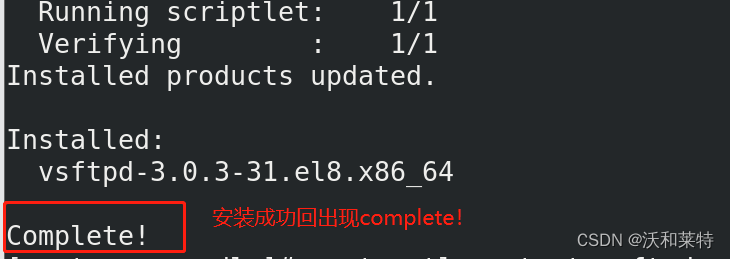
重启ftp服务并设置开机自启:
[root@server dly]# systemctl restart vsftpd[root@server dly]# systemctl enable vsftpd检查ftp的状态:
[root@server dly]# systemctl status vsftpd
关闭防火墙自启:
[root@server dly]# firewall-cmd --permanent --add-service=ftp#防火墙重新加载生效[root@server dly]# firewall-cmd --reload 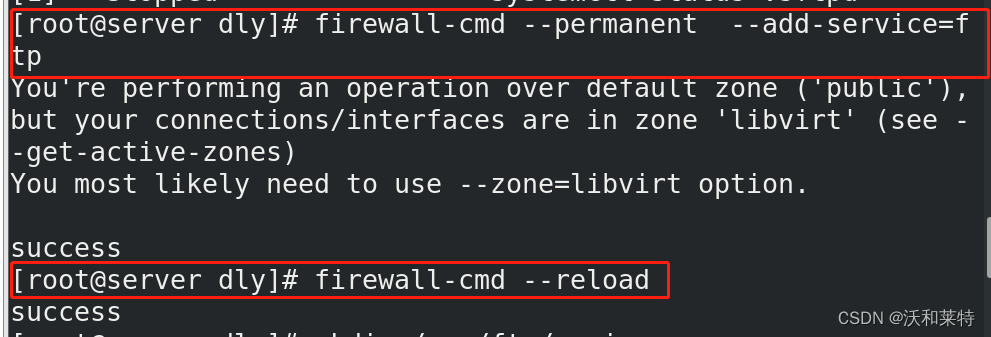
修改conf文件的配置:
vsftpd服务器的配置文件是/etc/vsftpd/vsftpd.conf。该文件中包含了vsftpd服务器的特征和功能,本次通过修改部分配置来完成客户端登录服务器端进行上传下载文件的操作。
#进入编辑页面[root@server dly]# vim /etc/vsftpd/vsftpd.conf#进入编辑页面后,进行以下修改(如果如下配置被注释,需要讲注释去除)#允许匿名访问anonymous_enable=YES#开启写权限write_enable=YES#匿名用户上传文件的umask值(找到local_umask=022,在下一行手动添加)anon_umask=022#允许上传文件anon_upload_enable=YES#允许创建目录anon_mkdir_write_enable=YES#允许修改或删除目录anon_other_write_enable=YES修改完成后重启ftp服务:
[root@server dly]# systemctl restart vsftpd创建一个共享目录coming(自定义),用于下载上传文件:
[root@server dly]# mkdir /var/ftp/coming设置ftp匿名用户的权限:
#查看ftp用户权限[root@server ~]# getsebool -a | grep ftp#修改用户权限[root@server ~]# setsebool -P ftpd_anon_write on
修改目录属主,设置为ftp
[root@server ~]# chown ftp /var/ftp/coming在共享目录coming下创建一个文件bb.txt,并写入一段内容:
[root@server ~]# touch bb.txt /var/ftp/coming#在bb.txt文件中写入一段话,保存并退出[root@server ~]# vim /var/ftp/coming/bb.txt
客户端(client)
网卡模式同服务器端为仅主机模式下;配置yum源并安装ftp客户端和服务器端的步骤相同。
利用ping命令查看两台虚拟机是否能正常通信:

客户端安装ftp:

客户端创建一个文件夹并设置权限为777:
[root@client dly]# touch ss.txt[root@client dly]# vim ss.txt[root@client dly]# chmod 777 ss.txt
此时服务器端和服务器端的FTP环境搭载完成。
客户端登录:
[root@client dly]# ftp 192.168.202.131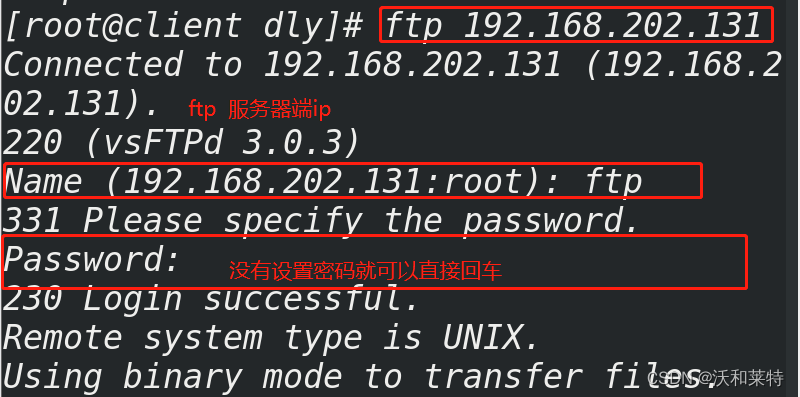
此时已经成功登录到服务器端,我们可以查看服务器端创建的共享文件,并且可以进行上传下载文件:
get 文件名 下载文件
put 文件名 上传文件
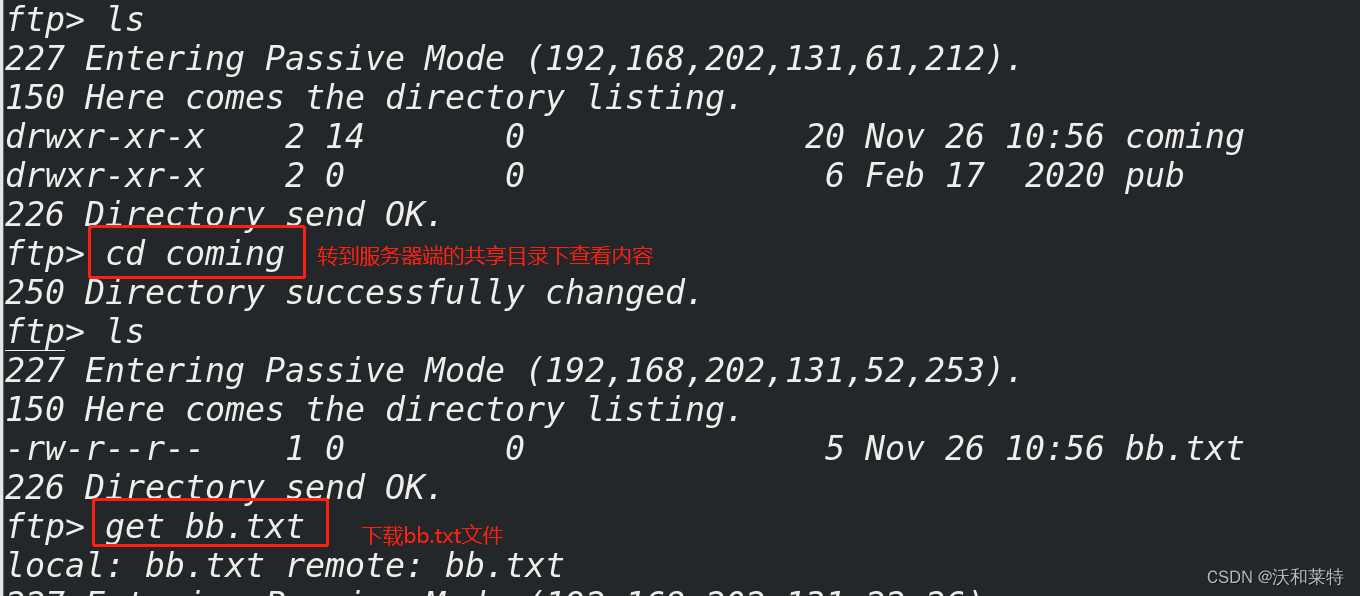
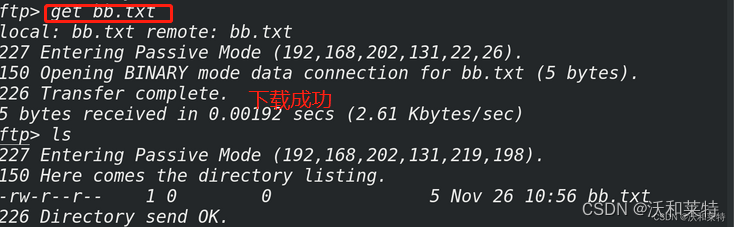
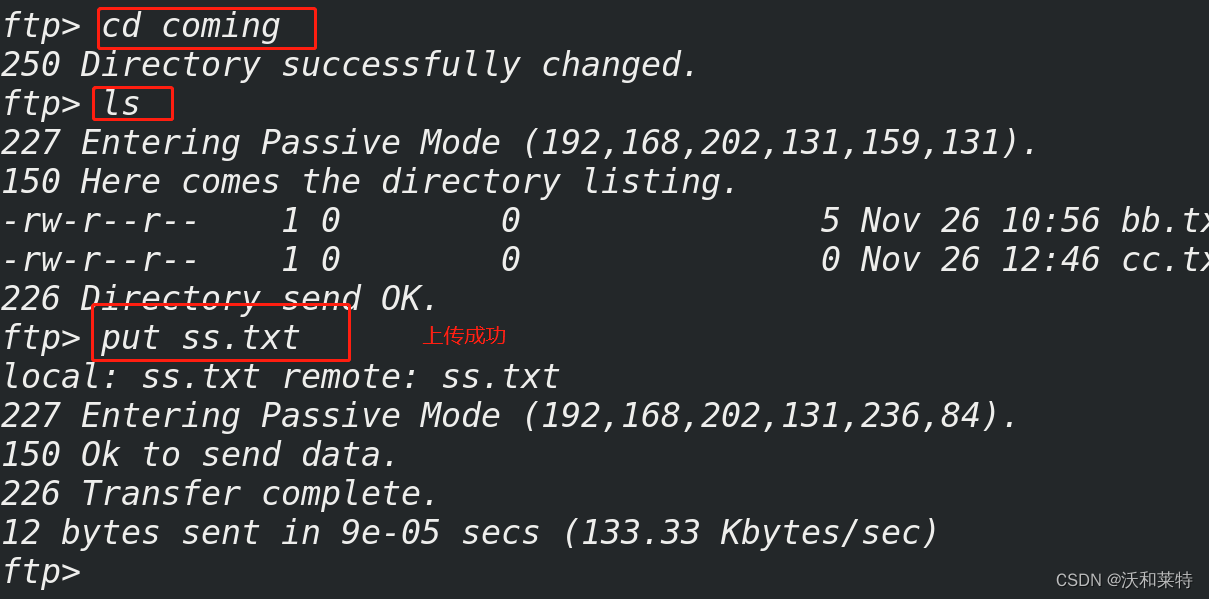
我们可以退出客户端的ftp,查看文件是否下载上传成功;
ftp> exit #exit 退出ftp

YUM命令
#列出软件包 yum list 软件包信息
#清除缓存 yum clean all
#查看信息 yum info 软件包
#安装软件 yum install 软件包
#升级软件 yum update
#卸载软件 yum remove 软件包 -y
#列出软件组 yum grouplist
#安装软件组 yum groupinstall 软件组名称
#卸载软件组 yum groupremove 软件组
以上就是有关Linux的ftp环境搭建过程,如有不足,感谢指正!
来源地址:https://blog.csdn.net/weixin_64122448/article/details/128049853






